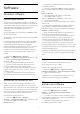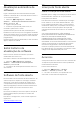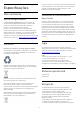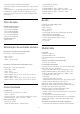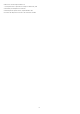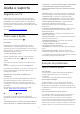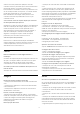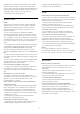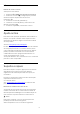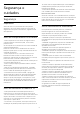User manual
Table Of Contents
- Sumário
- 1 Tela Inicial
- 2 Como instalar
- 3 Controle remoto
- 4 Ligar e desligar
- 5 Canais
- 6 Instalação de canais
- 7 Conexão de dispositivos
- 8 Conectar a Android TV
- 9 Aplicativos
- 10 Internet
- 11 Menu rápido
- 12 Fontes
- 13 Redes
- 14 Definições
- 15 Vídeos, fotografias e música
- 16 Guia de programação
- 17 Gravação e Pausar TV
- 18 Smartphones e tablets
- 19 Jogos
- 20 Ambilight
- 21 Escolhas principais
- 22 Freeview Play
- 23 Netflix
- 24 Alexa
- 25 Software
- 26 Especificações
- 27 Ajuda e suporte
- 28 Segurança e cuidados
- 29 Termos de uso
- 30 Direitos autorais
- 31 Isenção de responsabilidade sobre serviços e/ou softwares oferecidos por terceiros
- Índice
manualmente a saída de áudio HDMI. Caso o áudio
HDMI já esteja ativado, mas ainda não haja áudio,
tente mudar o formato de áudio digital do dispositivo
para PCM (Pulse Code Modulation, modulação por
código de pulso). Consulte as instruções na
documentação de seu dispositivo.
HDMI e USB
HDMI
• Observe que o suporte a HDCP (High-bandwidth
Digital Content Protection, Proteção de conteúdo
digital em banda larga) pode aumentar o tempo
necessário para uma TV exibir conteúdo de um
dispositivo HDMI.
• Se a TV não reconhecer o dispositivo HDMI e
nenhuma imagem for exibida, tente alternar a fonte
de um dispositivo para outro e de volta ao primeiro.
• Se a imagem e o som de um dispositivo conectado
ao HDMI estiverem distorcidos, conecte o dispositivo
a outra porta HDMI na TV e reinicie seu dispositivo
fonte.
• Se a imagem e o som de um dispositivo conectado
com HDMI estiverem distorcidos, verifique se uma
configuração HDMI Ultra HD diferente pode
resolver o problema. Na Ajuda, pressione a tecla
colorida Palavras-chave e procure HDMI Ultra
HD.
• Se houver falhas intermitentes no som, verifique se
as configurações de saída do dispositivo HDMI estão
corretas.
• Se você usar um adaptador ou cabo HDMI para DVI,
verifique se há outro cabo de áudio conectado a
AUDIO IN (somente minitomada).
O recurso EasyLink HDMI não funciona
• Verifique se os dispositivos HDMI são compatíveis
com HDMI-CEC. Os recursos de EasyLink só
funcionam com dispositivos compatíveis com HDMI-
CEC.
Não aparece um ícone de volume
• Quando um dispositivo de áudio HDMI-CEC é
conectado e você usa o controle remoto da TV para
ajustar o nível de volume do dispositivo, esse
comportamento é normal.
Fotos, vídeos e músicas a partir de um dispositivo
USB não aparecem
• Verifique se o dispositivo de armazenamento USB
está configurado como compatível com Classe de
armazenamento em massa, conforme descrito na
documentação do dispositivo de armazenamento.
• Verifique se o dispositivo de armazenamento USB é
compatível com a TV.
• Verifique se os formatos de arquivo de áudio e
imagem são suportados pela TV.
Reprodução cortada de arquivos USB
• O desempenho de transferência do dispositivo de
armazenamento USB pode limitar a taxa de
transferência de dados para a TV, causando uma
reprodução de má qualidade.
Rede
Redes Wi-Fi não encontrada ou distorcida
• Fornos de micro-ondas, telefones DECT ou outros
dispositivos Wi-Fi 802.11b/g/n/ac nas proximidades
podem interferir na rede sem fio.
• Verifique se os firewalls na sua rede permitem
acesso à conexão sem fio da TV.
• Se a rede sem fio não funciona apropriadamente
em sua casa, tente uma instalação de rede com fio.
A Internet não funciona
• Se o roteador estiver conectado corretamente,
verifique sua conexão do roteador com a Internet.
A conexão do PC e da Internet é lenta
• Consulte o manual do usuário do roteador sem fio
para obter informações sobre a cobertura em
ambientes internos, sobre a taxa de transferência e
outros fatores relacionados à qualidade do sinal.
• Use uma conexão de alta velocidade (banda larga)
com a Internet para o roteador.
DHCP
• Em caso de falha de conexão, verifique a
configuração de DHCP (Dynamic Host Configuration
Protocol) do roteador. O DHCP deve estar ligado.
Bluetooth
Não foi possível emparelhar
• Certifique-se de que o dispositivo está no modo de
emparelhamento. Leia o manual do usuário do
dispositivo.
• Mantenha as caixas acústicas sem fio o mais
próximo possível da TV.
• Tentar emparelhar vários dispositivos com a TV ao
mesmo tempo pode não funcionar.
Conexão perdida de Bluetooth
• Sempre posicione as caixas acústicas sem fio a 5
metros de distância da TV.
Sincronização de áudio e vídeo de Bluetooth
• Antes de adquirir um alto-falante Bluetooth sem fio,
informe-se a respeito de sua qualidade de
sincronização de áudio e vídeo, geralmente
denominada 'sincronização labial'. Nem todos os
dispositivos Bluetooth executam corretamente. Peça
orientação ao revendedor.
88